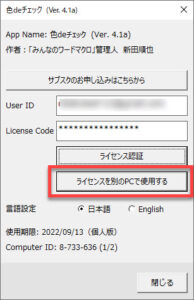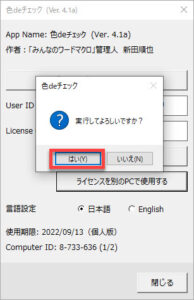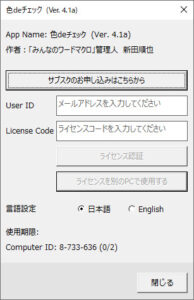色deチェックのライセンスコードを別のパソコンに移動して使用できます。同時に複数のパソコンには登録できません。よって、ライセンスコードを移動する前に現在利用中のパソコンのライセンスコードを削除する必要があります。以下の手順でライセンスを移動します。
- 現在のパソコンのライセンスコードを削除する
- 新しいパソコンに現在のライセンスコードを登録する
なお、ライセンスコードの削除と登録にはインターネットの接続が必要です。
1.現在のパソコンのライセンスコードを削除する
[色deチェック]タブの[ライセンス]ボタンから以下のダイアログを表示します。
[ライセンスを別のPCで使用する]ボタンをクリックします。
すると、確認のメッセージが表示されます。[OK]ボタンをクリックすると、このPCに登録されているユーザーIDとライセンスコードが削除されます。
無事にユーザーIDとライセンスコードが削除されると以下の表示になります。この状態では、このパソコンで色deチェックを利用できません。
このパソコンで色deチェックを利用する場合には、他のPCで利用されていないユーザーIDとライセンスコードを登録すれば利用できるようになります。
先ほどまで利用していたライセンスコードを再度登録しても使えるようになります。ライセンスコードの移動は何度でもできます。
2.新しいパソコンにライセンスコードを登録する
新しいパソコンに色deチェックをインストールします。[色deチェック]タブの[ライセンス]ボタンからダイアログを開き、ユーザーIDとライセンスコードを入力します。
ここから先の操作方法は、ライセンスコードの登録方法と同じです。
元のパソコンのライセンスコードが削除できていない場合には新しいパソコンにライセンスコードを登録できませんのでご注意ください。